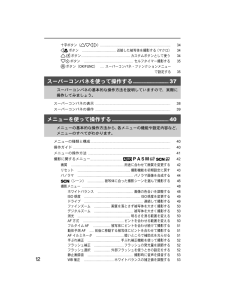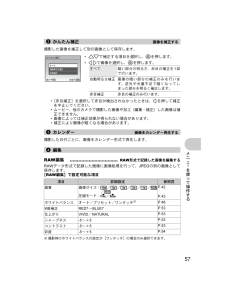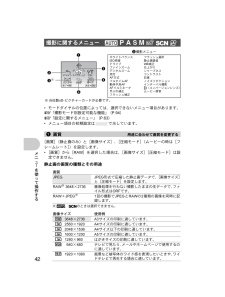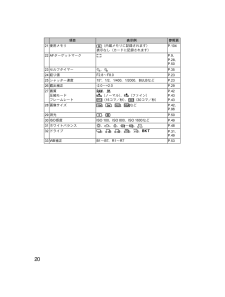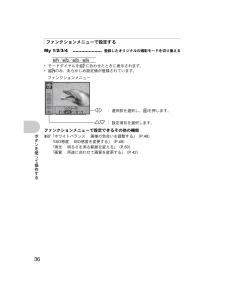Q&A
取扱説明書・マニュアル (文書検索対応分のみ)
"画質"2 件の検索結果
"画質"160 - 170 件目を表示
全般
質問者が納得私も機種は違いますが10倍ズーム程度のカメラで運動会を撮っております。
個人的にはそんなには困らない状況ですが、ごくたまにもう少しあればな~
と思うことはあります。
あとは場所取りで勝負しています(笑)
カメラ的にはs6000fdが魅力があると思います。
それは画質的にですたの2つと比べたら1ランク上でしょうね。
やはりCCDの大きさとレンズの良さが効いてます。
ただ私が今の機種を買うときに候補に挙がっていたFZ18も悪くない選択だと思います。
AFもズームスピードも速いので運動会でも使いやすい機種では...
5767日前view120
全般
質問者が納得コンバージョンレンズアダプタCLA-10を装着することで、55mm径のフィルターが使用できるようになります。http://www.olympus.co.jp/jp/support/cs/DI/AccM/DI000408J.html
6172日前view152
12十字ボタン( 1243 ) ............................................................................. 344& ボタン ..................................... 近接した被写体を撮影する(マクロ) 341z ボタン ...................................................... カスタムボタンとして使う 342Y ボタン ...................................................... セルフタイマー撮影する 35o ボタン( OK/FUNC ) .... スーパーコンパネ・ファンクションメニューで設定する 35スーパーコンパネの表示 .......................................................................... 38スーパーコンパネの操作 ......................................
31ボタンを使って操作する*フラッシュが起き上がっていないと設定はできません。撮影モードでjを押し、ドライブモードを選択します。oを押して設定します。シャッターボタンを押している間、静止画を連続して撮影します。シャッターボタンから指をはなすと連写は止まります。*[BKT]の露出差や撮影枚数は、撮影メニューの[ドライブ]で設定することができます。g「ドライブ 連続して撮影する」 (P.49)撮影モードで AF/MF スイッチをスライドさせて、フォーカスモードを設定します。$発光禁止 フラッシュは発光しません。#SLOWスローシンクロ遅いシャッター速度でフラッシュを発光させます。シャッターが開いた瞬間(直後)にフラッシュが発光します(先幕シンクロ)。遅いシャッター速度でフラッシュを発光させるので、夜景などの背景と被写体の両方を写すことができます。!SLOW赤目軽減スローシンクロスローシンクロ(先幕シンクロ)を使ってフラッシュ撮影をしながら、赤目軽減効果も得たいときに使用します。夜景を背景にした人物撮影に適しています。#SLOW2スローシンクロ2シャッターが閉じる直前にフラッシュが発光します(後幕シンクロ)。夜間...
94もっとカメラのことが知りたいときに撮影モードによっては、設定できない項目があります。詳しくは、以下の表をご覧ください。rモードでは、選択した撮影モードによって設定可能な機能は異なります。撮影モード別設定可能な機能撮影モード機能h P A S M s n参照頁フラッシュ オート発光○○○―― ―P.30赤目軽減○○○―― ―P.30強制発光○○○○○ ―P.30赤目・強制発光○○○○○ ―P.30スローシンクロ○○○○○ ―P.31赤目軽減スローシンクロ○○○○○ ―P.31スローシンクロ2○○○○○ ―P.31発光禁止○○○○○ ―P.31露出補正○○○○―○○P.29絞り値――○―○――P.23シャッター速度―――○○――P.23マクロ○○○○○ ○P.34スーパーマクロ○○○○○ ○P.34セルフタイマー○○○○○ ○P.35情報表示○○○○○○―P.33光学ズーム○○○○○ ○※1P.28AEロック―○○○― ―P.30AFロック―○○○○ ―P.30AFロック+AEロック―○○○― ―P.30顔検出パーフェクトショット○○○○○ ○P.32画質―○○○○――P.42画像サイズ○○○○○ ○P.42...
21(再生モード項目 表示例 参照頁1消音モードj P.552プリント予約・枚数<x10 P.743録音H P.614プロテクト9 P.615連写再生/連写画像自動再生s P.276電池残量 Z(撮影可)、[(交換してください)P.927シャッター速度15"、1/2、1/60、1/1000などP.238絞り値 F2.8~F8.0P.239露出補正 -2.0~+2.0P.2910ホワイトバランスWB AUTO、5、3、1、w~y、VP.4811画像サイズ F、H、D、Cなど P.42、P.9612ファイル番号M100-0004P.6513コマ番号再生時間/録画時間400:14/00:34―P.2614使用メモリ B(内蔵メモリ内の画像を再生しています)表示なし(カード内の画像を再生しています)P.10415画質圧縮モードフレームレートPM(ノーマル)、L(ファイン)O(15コマ/秒)、N(30コマ/秒)P.42P.43P.4316ISO感度 ISO 100、ISO 800、ISO 1600などP.4917日時2008.08.26 12:30P.7、P.66ムービー 静止画208.08.262008.08.26 ...
57メニュlを使って操作する撮影した画像を補正して別の画像として保存します。*[赤目補正]を選択して赤目が検出されなかったときは、4を押して補正を中止してください。*ムービー、他のカメラで撮影した画像や加工(編集・補正)した画像は補正できません。*画像によっては補正効果が得られない場合があります。*補正により画像が粗くなる場合があります。撮影した日付ごとに、画像をカレンダー形式で再生します。RAWデータ形式で記録した画像に画像処理を行って、JPEGの別の画像として保存します。[RAW編集]で設定可能な項目※撮影時のホワイトバランスの設定が[ワンタッチ]の場合のみ選択できます。2かんたん補正 画像を補正する*12で補正する項目を選択し、oを押します。*4 3で画像を選択し、oを押します。すべて 暗い部分の明るさ、赤目の補正を 1回で行います。自動明るさ補正画像の暗い部分の補正のみを行います。逆光や光量不足で暗くなってしまった部分を明るく補正します。赤目補正 赤目の補正のみ行います。3カレンダー 画像をカレンダー再生する4編集RAW編集 ...................................
42メニュlを使って操作する*モードダイヤルの位置によっては、選択できないメニュー項目があります。g「撮影モード別設定可能な機能」 (P.94)g「設定に関するメニュー」 (P.63)*メニュー項目の初期設定は で示しています。[画質](静止画のみ)と[画像サイズ]、[圧縮モード](ムービーの時は[フレームレート])を設定します。*[画質]から[RAW]を選択した場合は、[画像サイズ][圧縮モード]は設定できません。静止画の画質の種類とその用途※h、sのときは選択できません。撮影に関するメニュー h P A S M r s n5撮影メニューホワイトバランスISO感度ドライブファインズームデジタルズーム測光AF方式フルタイムAF動体予測AFAFイルミネータ手ぶれ補正フラッシュ補正フラッシュ選択静止画録音WB補正仕上がりシャープネスコントラスト彩度ノイズリダクションインターバル撮影1(コンバージョンレンズ)ムービー録音※当社製xD-ピクチャーカードが必要です。1画質 用途に合わせて画質を変更する画質JPEG JPEG形式で圧縮した静止画データで、[画像サイズ]と[圧縮モード]を設定します。RAW※ 3648...
2021使用メモリ B(内蔵メモリに記録されます)表示なし(カードに記録されます)P.10422AFターゲットマークRP.9、P.28、P.5023セルフタイマーY、WP.3524絞り値 F2.8~F8.0P.2325シャッター速度15"、1/2、1/400、1/2000、BULBなどP.2326露出補正 -2.0~+2.0P.2927画質圧縮モードフレームレートP、QM(ノーマル)、L(ファイン)O(15コマ/秒)、N(30コマ/秒)P.42P.43P.4328画像サイズ F、H、D、Cなど P.42、P.9629測光 n、JP.5030ISO感度 ISO 100、ISO 800、ISO 1600などP.4931ホワイトバランス5、3、1、w~y、VP.4832ドライブ j、c、d、g、i、7P.31、P.4933WB補正 B1~B7、R1~R7P.53項目 表示例 参照頁d4364_j_00_unifie d_bookfile.book Page 20 Monday, January 7, 2008 10:39 AM
38スlパlコンパネを使って操作する1機能の設定状態を表示します。*4&、1z、2Y、fを押すと該当するアイコンが選択状態になり、設定することができます。g「ボタンで設定する」 (P.39)2電池残量、フラッシュ充電中のマークが表示されます。34のエリアで選択している機能名が表示されます。カスタムボタン操作中も機能名が表示されます。選択状態でない場合は日付が表示されます。4以下の機能を設定することができます。*十字ボタンで機能を選択し、コントロールダイヤルで設定を切り換えます。g「スーパーコンパネの操作」 (P.39)5シャッター速度・絞り値と露出補正値・露出補正インジケータ・フラッシュ補正インジケータが表示されます。6撮影可能枚数/撮影可能時間が表示されます。スーパーコンパネの表示機能名 参照頁 機能名 参照頁ホワイトバランスP.48画質 P.42フラッシュ P.30画像サイズ P.42フラッシュ補正P.52圧縮モード P.43ISO感度 P.49仕上がり P.53ドライブ P.49シャープネス P.53AF方式 P.50コントラスト P.53ターゲット選択P.51彩度 P.54測光 P.50123410M...
93もっとカメラのことが知りたいときに※1液晶モニタとビューファインダのどちらを使用するかを設定します。※2ズーム位置の設定は、26mm/50mm/150mm/300mm/520mm から選択します。(表示されるズーム位置は35mmカメラの焦点距離換算値です。)マイモード/カスタムボタンに登録できる機能機能名 マイモード設定 カスタムボタン 参照頁P/A/S/M/f○―P.6露出補正○―P.29絞り値○―P.23シャッター速度○―P.23フラッシュ○―P.30マクロ○―P.34セルフタイマー○―P.35f○―P.32モニタ(u)※1○―P.30ズーム位置※2○――画質○○P.42画像サイズ○○P.42圧縮モード○○P.43ホワイトバランス○―P.48ISO感度○―P.49ドライブ○―P.49ファインズーム○○P.50デジタルズーム○○P.50測光○―P.50AF方式○○P.50フルタイムAF○○P.51動体予測AF○○P.51AFイルミネータ○―P.51手ぶれ補正○○P.52フラッシュ補正○―P.52フラッシュ選択○○P.52静止画録音○○P.53WB補正○―P.53仕上がり○―P.53シャープネス○―P.5...
36ボタンを使って操作する*モードダイヤルをrに合わせたときに表示されます。*sのみ、あらかじめ設定値が登録されています。ファンクションメニューで設定できるその他の機能g「ホワイトバランス 画像の色合いを調整する」 (P.48)「ISO感度 ISO感度を変更する」 (P.49)「測光 明るさを測る範囲を変える」 (P.50)「画質 用途に合わせて画質を変更する」 (P.42)ファンクションメニューで設定するMy 1/2/3/4 .................... 登録したオリジナルの撮影モードを切り換えるs/E/c/dファンクションメニュー43: 選択肢を選択し、oを押します。12: 設定項目を選択します。c10M 10Mズびゾ ゥ2 ズびゾ ゥ23ISO160ISO1600FINEFINEd4364_j_00_unifie d_bookfile.book Page 36 Monday, January 7, 2008 10:39 AM
- 1